當前位置:首頁 > 幫助中心 > 舊筆記本如何用u盤裝系統(舊筆記本怎么用u盤裝系統)
舊筆記本如何用u盤裝系統(舊筆記本怎么用u盤裝系統)
舊筆記本如何用u盤裝系統?在如今科技迅猛發展的時代,舊筆記本的性能可能無法滿足我們的需求。然而,我們并不需要立即購買一臺新的筆記本電腦。相反,我們可以通過使用U盤來給舊筆記本安裝新的操作系統,從而提升其性能和功能。這種方法不僅簡單易行,而且成本低廉,是一種非常經濟實惠的解決方案。下面就來學習舊筆記本怎么用u盤裝系統。
舊筆記本如何用u盤裝系統
一、大白菜u盤制作
1、為了安全,大家一定要選擇在官網,下載大白菜U盤啟動盤制作工具最新版。
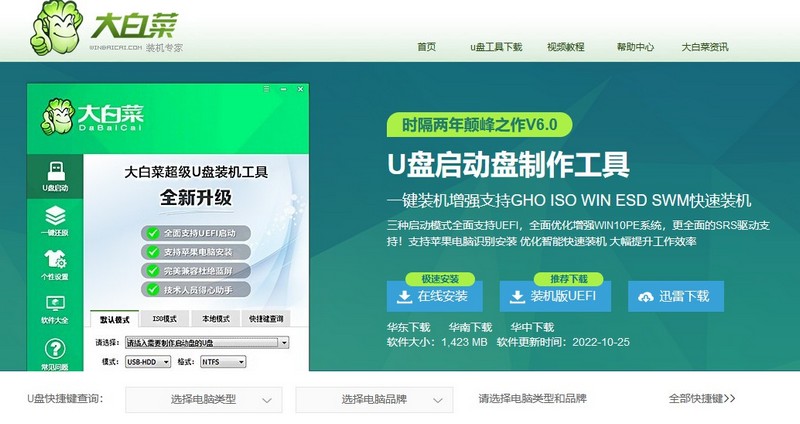
2、在u盤啟動盤制作界面,一般默認設置,直接點擊一鍵制作成usb啟動盤。
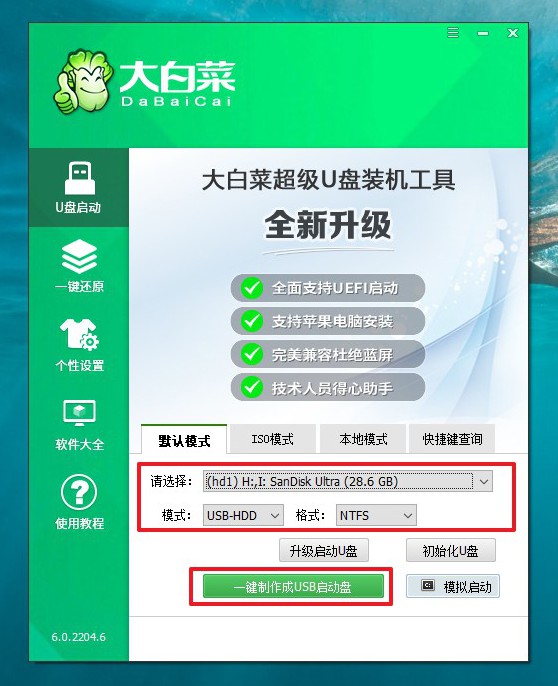
3、成功制作大白菜U盤啟動盤后,即可下載保存需要使用的系統鏡像。
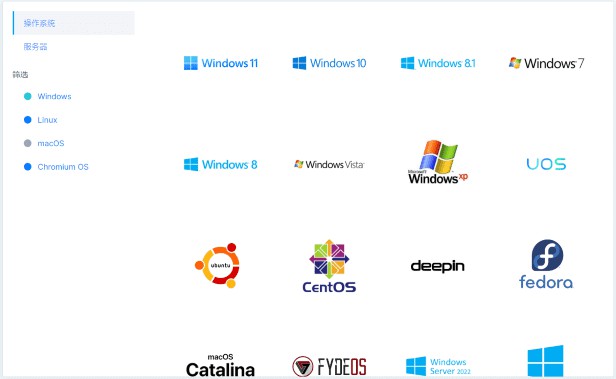
二、大白菜u盤啟動電腦
1、如果你不清楚電腦主板的bios快捷鍵,也可以直接查詢對應的u盤啟動快捷鍵進行設置。
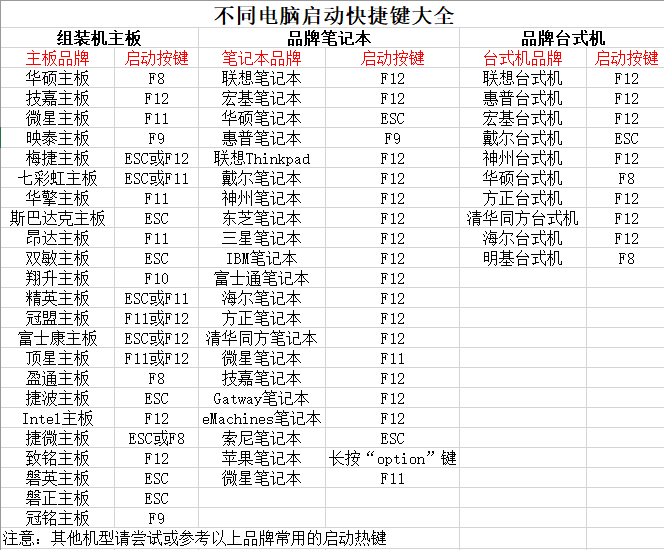
2、U盤啟動盤接入電腦后,直接重啟并通過U盤啟動快捷鍵進入啟動設置界面,選中usb選項并按下回車鍵。
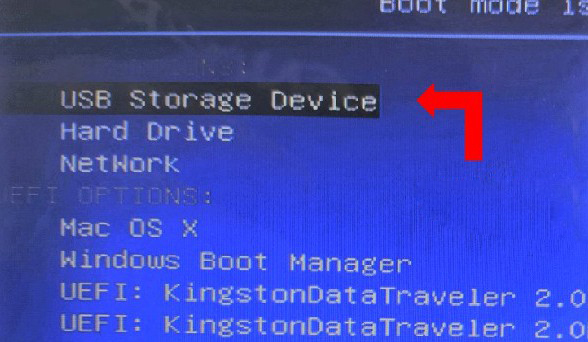
3、隨后,在大白菜主菜單中,選擇【1】啟動Win10X64PE,回車即可進入大白菜PE桌面。
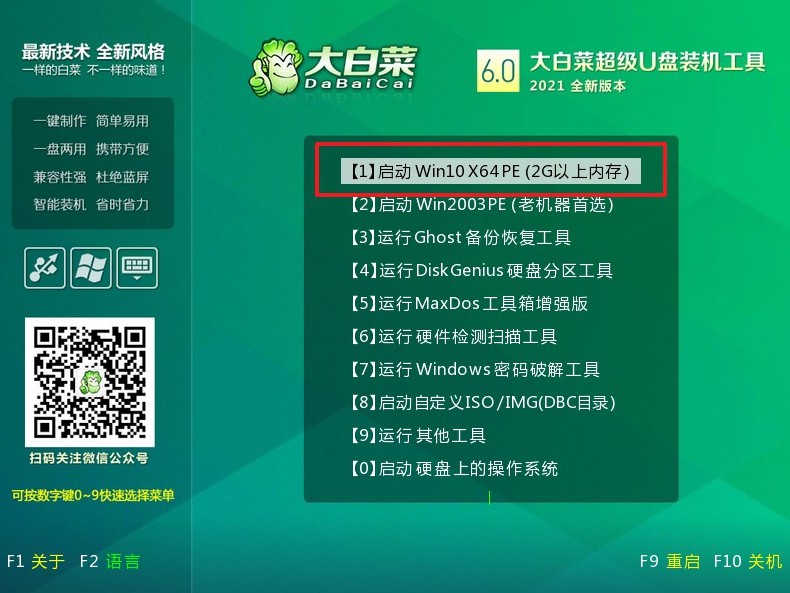
三、大白菜u盤裝電腦系統
1、首先,我們打開大白菜一鍵裝系統的軟件,如圖勾選,點擊“執行”進行操作。
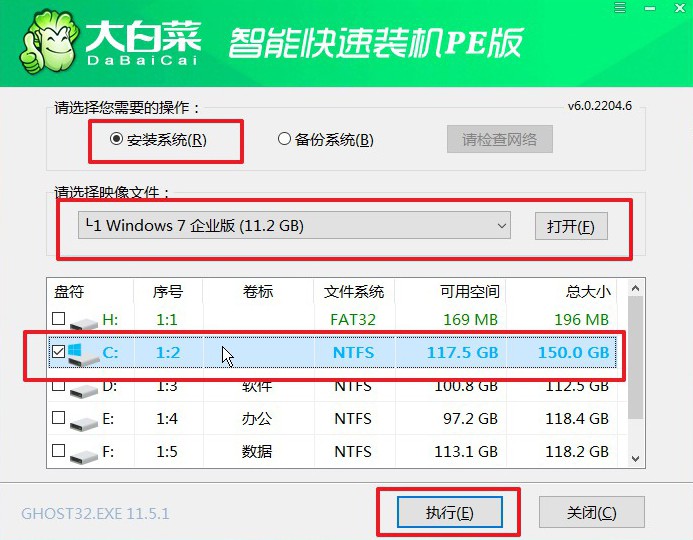
2、在一鍵還原頁面中,相關設置建議默認勾選,除非你有其他特殊需求需要調整,點擊“是”進入下一步。
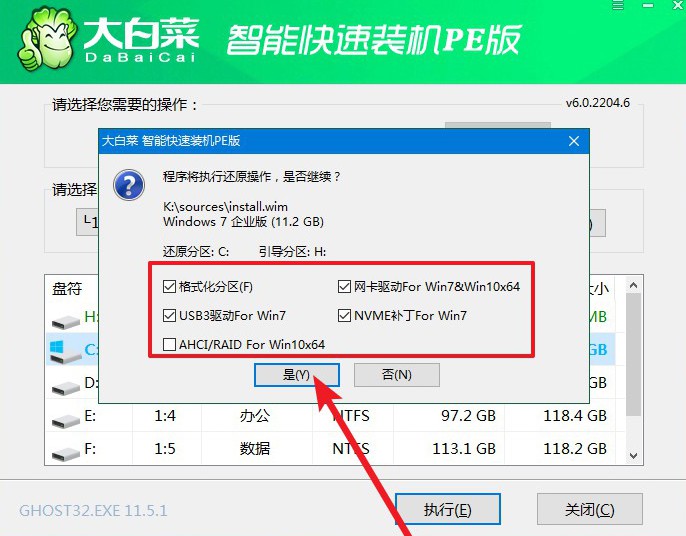
3、隨后,大白菜裝機軟件,就會進行系統部署,記得勾選“完成后重啟”選項。
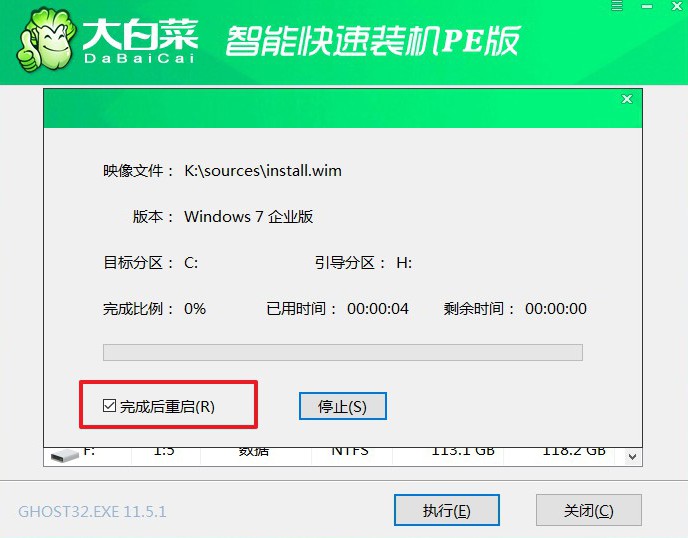
4、裝機軟件會自行進行后續的操作,注意保持電腦不斷電,等待Win7系統安裝完成。

好啦,上面就是本次舊筆記本怎么用u盤裝系統的全部操作步驟了。總之,通過使用U盤來給舊筆記本安裝新的操作系統,我們可以為它注入新的生命。無論是為了提升性能還是為了適應新的軟件需求,使用U盤裝系統都是一個值得嘗試的方法。讓我們拿起U盤,為我們的舊筆記本注入新的活力吧!

